【最新】ChromeでYouTubeをダウンロードする方法まとめ|おすすめ拡張機能5選
「YouTubeの動画をChromeで保存したいけれど、どうやってダウンロードすればいいの?」と悩んだことはありませんか?お気に入りの音楽や学習動画をオフラインで見たいと思う人は多いものの、実はChrome単体では直接ダウンロードする機能がありません。
そのため、拡張機能や外部ツールを活用するのが一般的。とはいえ、「どの拡張機能が安全?」「規約違反にならない?」と心配になる人も少なくないでしょう。この記事では、Chromeで利用できるおすすめのYouTubeダウンロード拡張機能をわかりやすく紹介し、安心して活用するための注意点も解説します。
Part 1. ChromeでYouTube動画をダウンロードする方法とは?
YouTubeの動画を「Chromeから直接ダウンロードできないの?」とお悩みの方も多くいらっしゃるでしょう。
結論から言うと、Chromeブラウザ単体ではYouTube動画を保存することはできません。これはYouTubeの規約上、公式的にダウンロード機能が用意されていないためです。そのため、動画を保存するには外部のツールやChrome拡張機能を利用する必要があります。
Chrome拡張機能を使う仕組み
Chromeの拡張機能は、ブラウザに新しい機能を追加する小さなプログラムです。YouTubeダウンロード用の拡張機能を導入すると、動画ページに「ダウンロードボタン」が表示されたり、動画形式や画質を選択して保存できるようになります。
例えば「1080pの高画質で保存」「音声だけをMP3で保存」といった柔軟な使い方ができるのが大きなメリットです。
ただし注意点として、すべての拡張機能が安全とは限らないこと、また著作権で保護された動画をダウンロードする行為は規約違反になる可能性があることを理解しておきましょう。安全性を確認しつつ、自己責任で利用する姿勢が大切です。
Part 2. おすすめのYouTubeダウンロード拡張機能5選(Chrome用)
「YouTubeの動画をchromeで保存する際、どの拡張機能がおすすめ?」と迷う方に向けて、ここではChromeで利用できる代表的なYouTubeダウンロード拡張機能を5つ紹介します。それぞれの機能や対応形式、使いやすさを比較すると、自分の用途に合ったものが見えてくるはず。たとえば「高画質で保存したい」「音声だけを取り出したい」「シンプルな操作で使いたい」など、目的によって最適な拡張機能は異なります。
以下の表で、主要なポイント(画質対応・対応形式・料金・日本語対応・使いやすさ)をまとめました。
| 拡張機能名 | 対応画質 | 対応形式 | 料金 | 日本語対応 | 使いやすさ |
|---|---|---|---|---|---|
| Video DownloadHelper | 4Kまで | MP4/MP3など | 無料+有料版 | ✔️ | ⭐⭐⭐⭐⭐ |
| Addoncrop YouTube Video Downloader | 1080pまで | MP4/WEBM/MP3 | 無料 | ?(英語中心) | ⭐⭐⭐⭐ |
| Flash Video Downloader | 720pまで | MP4/FLV | 無料 | ✔️ | ⭐⭐⭐⭐ |
| Video Downloader Plus | 1080pまで | MP4/MP3 | 無料+有料版 | ✔️ | ⭐⭐⭐ |
| Video Downloader professional | 1080pまで | MP4/WEBM | 無料 | ?(英語中心) | ⭐⭐⭐⭐ |
?1位|Video DownloadHelper
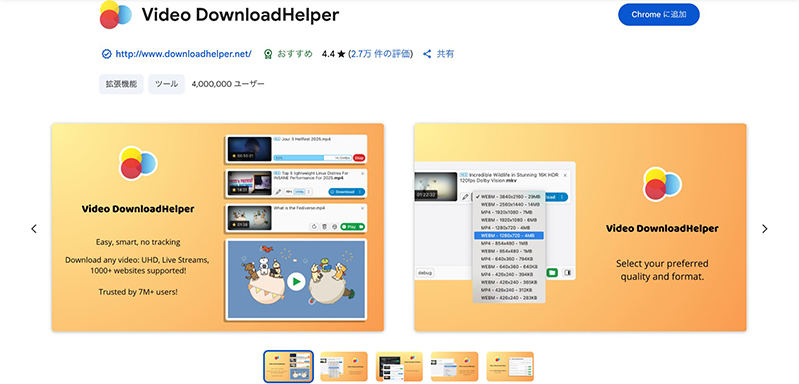
YouTubeダウンロード拡張機能の中でも特に人気が高いのがVideo DownloadHelperです。ChromeだけでなくFirefoxにも対応しており、世界中のユーザーに長く利用されている定番ツールです。動画ページを開くだけで自動的に解析し、ダウンロード可能な形式や画質を一覧で表示してくれるため、操作も直感的でわかりやすいのが魅力です。
さらにYouTubeだけでなく、他の動画共有サイトやストリーミングサービスにも対応しているため、幅広いシーンで活用できます。有料版を利用すれば4Kなど高画質の保存も可能になり、音声のみを抽出してMP3で保存することも可能です。
- 世界的に利用者が多く信頼性がある
- 複数サイト・形式に対応して汎用性が高い
- 直感的な操作で初心者でも使いやすい
- 高画質保存は有料機能が必要
- 日本語対応が不十分
?2位|Addoncrop YouTube Video Downloader
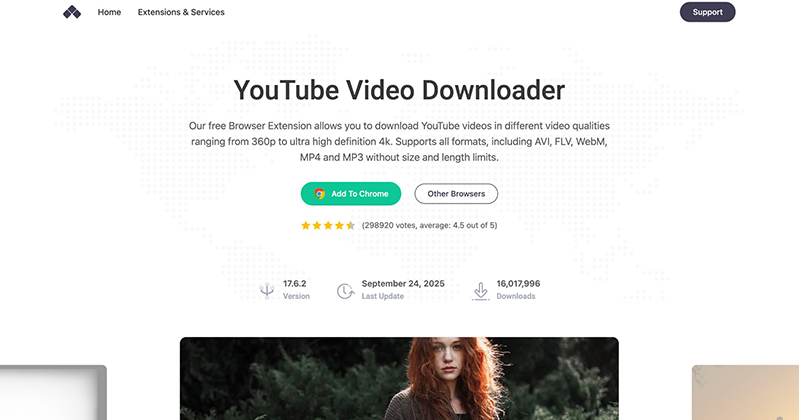
Addoncropは、YouTube専用に設計されたダウンロード拡張機能です。公式Webサイトから提供されており、Chromeに直接追加することで利用可能になります。YouTubeの動画ページに「ダウンロード」ボタンが表示される仕組みで、ワンクリックで動画や音声を保存できるのが大きな特徴です。
MP4やWEBMの動画形式、さらにMP3への変換にも対応しており、音楽を保存したい人にも便利です。インターフェースはシンプルですが、基本的に英語表記のため、多少の慣れが必要です。
- YouTube専用で動作が軽快
- 動画ページに直接「ダウンロードボタン」が表示される
- 動画だけでなく音声(MP3)保存も可能
- 日本語対応がなく英語UIのみ
- Chromeウェブストア外から導入する必要がある
?3位|Flash Video Downloader
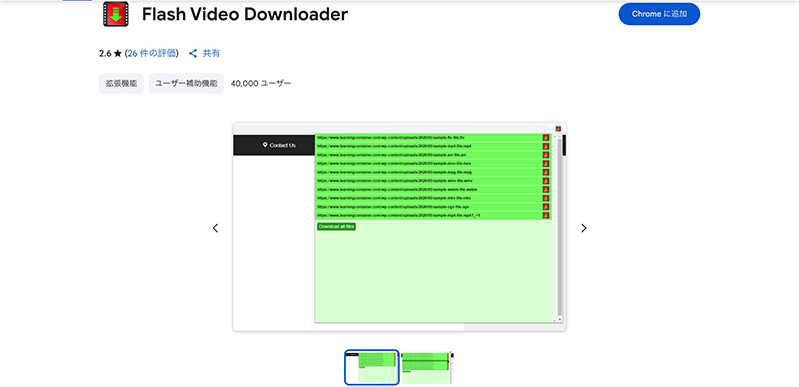
Flash Video Downloaderは、古くから利用されている定番の拡張機能です。動画ページにアクセスすると自動で動画を検出し、保存可能な形式を一覧表示してくれます。使い方がとてもシンプルなので、初心者でも迷うことが少ない点が強みです。
ただし最新の高画質(4Kなど)には対応しておらず、720pまでの保存が基本となります。そのため、「とにかく手軽に使いたい」「高画質にはこだわらない」という方におすすめです。
- シンプルで初心者でも使いやすい
- 無料で導入できる
- YouTube以外のサイトにも対応
- 高画質(1080p以上)は非対応
- 更新頻度が低く最新環境に弱い
- インターフェイスが古く感じられる
4位|Video Downloader Plus
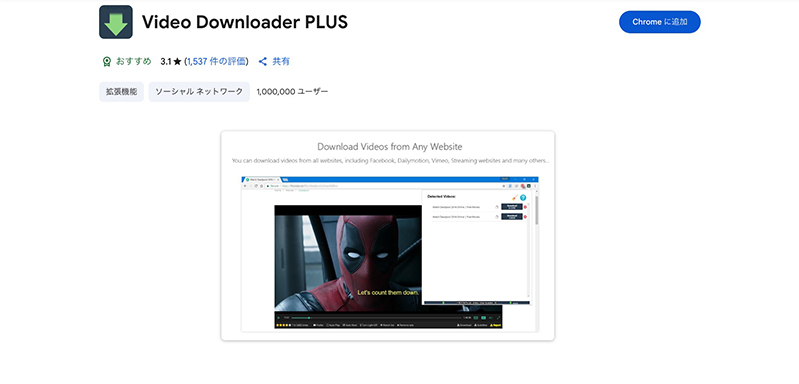
Video Downloader Plusは、シンプルながら多機能な拡張機能です。YouTubeを含むさまざまなサイトに対応しており、動画を一括検出して保存できます。動画形式の選択肢も豊富で、音声だけを抽出することも可能です。
操作画面はわかりやすく、ダウンロード可能なファイルが一覧で表示されるため、使いやすさを重視する方に向いています。ただし、一部の動画については制限があり、完全に万能というわけではありません。
- 複数の動画サイトに対応
- 動画・音声どちらも保存可能
- インターフェイスがわかりやすい
- 一部YouTube動画では制限がある
- 広告が表示されることがある
5位|Video Downloader professional
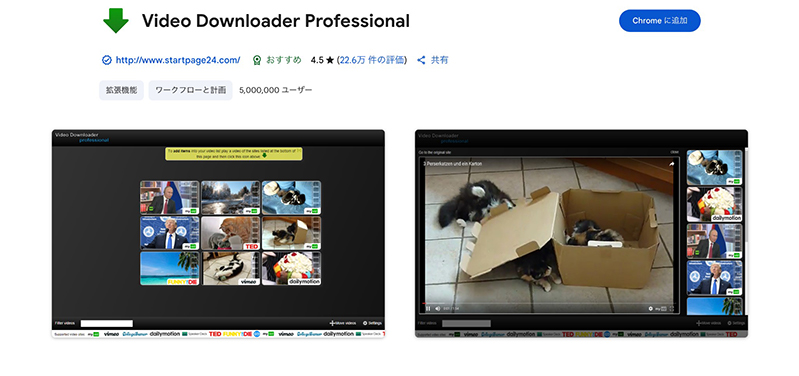
Video Downloader professionalは、特にシンプルさと安定性を重視する人に向いている拡張機能です。余計な機能が少なく、動画の検出と保存に特化しているため、初心者でも扱いやすいのが特徴です。
1080pまでの保存に対応しており、日常的に動画をオフラインで楽しみたい方に十分な性能を備えています。インターフェイスは英語中心ですが、アイコン操作がメインのため直感的に使えます。
- シンプルで直感的に操作できる
- 動作が軽快で安定性が高い
- 広告が少なく快適
- 4K保存はできない
- 日本語対応がない
Part 3. 拡張機能が合わない人におすすめの代替ツール–YTSaver
Chromeの拡張機能を使えば手軽にYouTube動画を保存できますが、「思ったように動作しない」「画質が落ちる」「音声だけ保存したいのにできない」など、細かな不便を感じることもあります。そんな時に便利なのが、YT Saverというダウンロードソフトです。
YTSaverは、YouTubeをはじめとする10,000以上のサイトに対応した高機能ダウンロードソフトで、動画や音声をワンクリックで保存できます。4K・8Kなどの高画質動画にも対応し、MP4・MP3など多様な形式で変換可能。広告なしで安全に使えるうえ、バッチ処理で複数動画を一括ダウンロードできる点も魅力です。拡張機能がうまく動作しない場合や、より安定した環境で動画を保存したい方は、YTSaverを試してみるのがおすすめです。
YT Saver Video Downloader
YouTubeの動画をワンクリックで高画質ダウンロード
- YouTubeの動画を高画質・高音質で保存可能
- 10,000以上の動画・音楽サイトに対応
- MP4やMP3など20種類以上の出力形式に対応
- 1080pから8Kまで対応の高画質ダウンロード
- 複数動画の連続ダウンロードがスムーズ
▼ YT SaverでYouTube動画をダウンロードする方法
手順 1 公式サイトからソフトをダウンロードして、画面の案内に従ってインストールします。
手順 2 YouTubeにアクセスし、保存したい動画を探します。ブラウザのアドレスバーから動画のURLをコピーしてください。
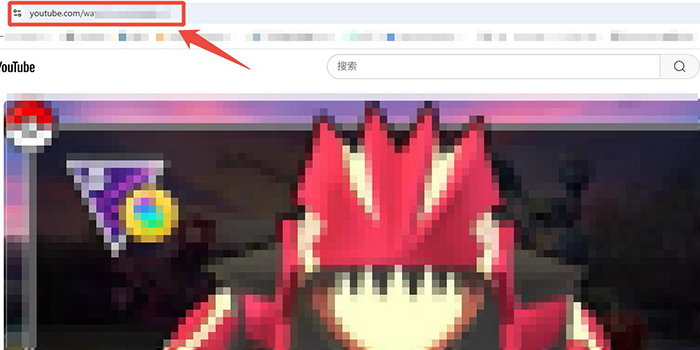
手順 3 パソコンでYT Saverソフトを起動し、MP4などご希望の出力形式を選択し、お好みの画質を選択します。
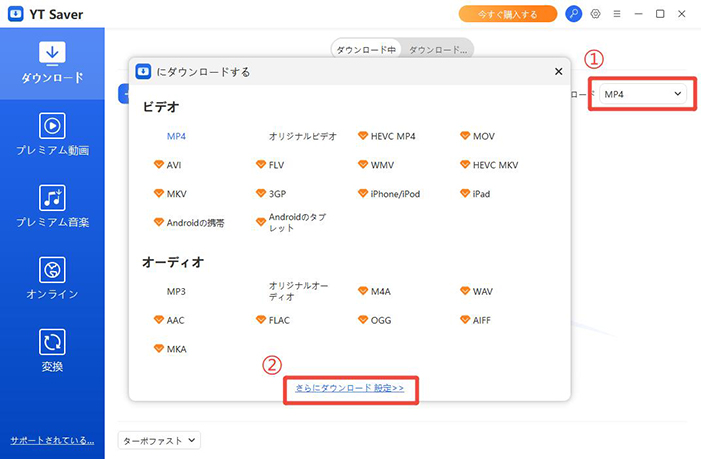
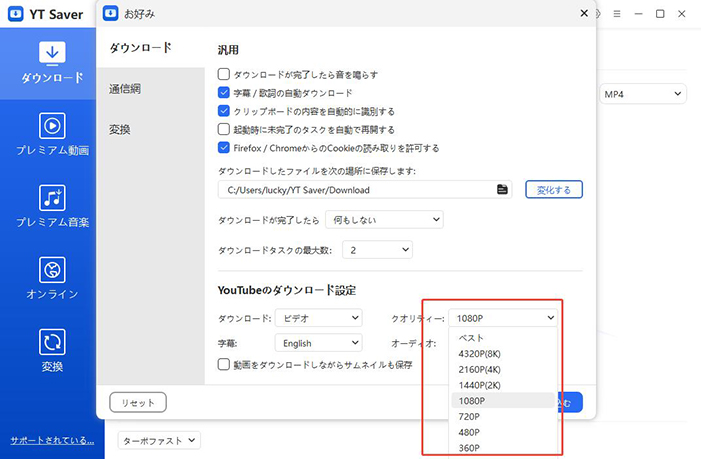
手順 4「ダウンロードを貼り付け」ボタンをクリックします。すると自動的に解析が始まり、ダウンロードが開始されます。
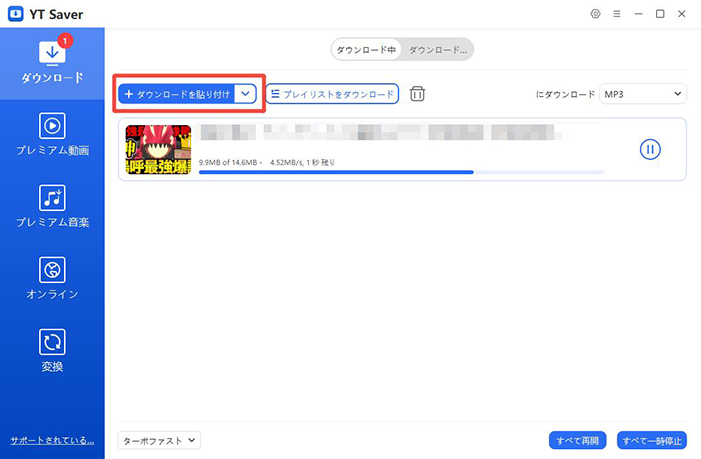
手順 5 ダウンロードが完了すると、「ダウンロード済み」タブに表示されます。保存されたYouTube動画は、オフラインでいつでも視聴可能です。
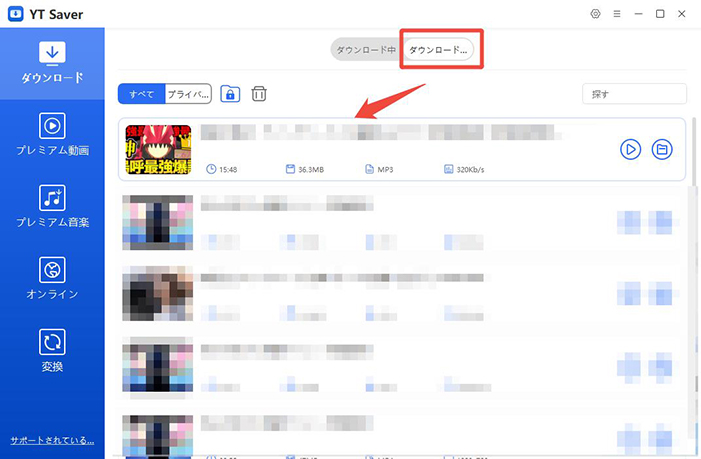
まとめ
ChromeでYouTube動画をダウンロードするには、拡張機能や外部ツールの活用が欠かせません。今回紹介した拡張機能には、それぞれ使いやすさや対応形式など異なる特徴があります。大切なのは、自分の目的に合ったものを選ぶこと、そして著作権やYouTubeの規約を守って安全に利用することです。また、より安定した環境で高画質の動画を保存したい場合は、YT Saverのような専用ソフトを使うのもおすすめです。
YouTubeのダウンロード拡張機能に関するよくある質問
- YouTube動画をダウンロードできる拡張機能は安全ですか?
- 拡張機能の中には安全なものもありますが、中には不正な広告やマルウェアを含むものも存在します。公式サイトやChromeウェブストアなど、信頼できる配布元から入手することが大切です。また、過剰な権限を求める拡張機能は避けましょう。
- 拡張機能を使ってもYouTube動画がダウンロードできない場合はどうすればいいですか?
- YouTubeの仕様変更により、一時的にダウンロード機能が使えなくなることがあります。拡張機能を最新バージョンに更新したり、別の拡張機能を試してみることで解決することが多いです。
- YouTubeのダウンロード拡張機能を使うとブラウザが重くなるのはなぜですか?
- 拡張機能がバックグラウンドで動作しているため、メモリやCPUを消費することがあります。不要な拡張機能を無効化したり、使わないときは一時的にオフにすることで改善できます。




